win10系统开机蓝屏出现错误提示critical process died怎么办?最近用户会发现win10电脑开机蓝屏,并且出现critical process died的错误代码提示,那么遇到win10开机蓝屏怎么修复呢?蓝屏错误代码died又该如何解决呢?下面就和小编一起详细了解win10开机蓝屏错误代码died的解决方法步骤吧!
造成电脑蓝屏重启的原因比较多,建议可以按下面的方法操作逐一进行排查:
1.移除新安装的硬件设备,比如外接摄像头、打印机、包括升级的内存等;
2.尝试在开机过程中不停点击F8进入安全模式,将之前安装过的软件卸载掉,全盘查杀病毒;
3.为了全面排除软件或系统问题的可能性,可以备份硬盘数据,重新安装操作系统;
4.如果重装系统后仍频繁出现蓝屏,建议将机器送至当地的服务中心进一步检测
原因说明
1、大多都是因驱动问题导致。
2、在安全模式下没有再出现蓝屏或无限重启的问题,那么基本上可以判断是第三方软件或驱动的影响。
解决方法:
1、打开设置—更新和安全—恢复—点击高级启动中的“立即重启”。
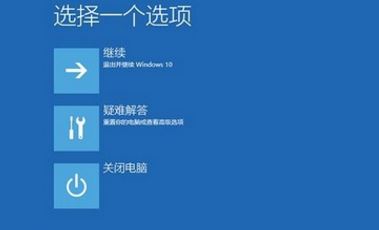
2、点击“疑难解答”中的“高级选项”。

3、点击“启动设置”中的“重启”并按F4进入安全模式。

4、进入安全模式后在开始按钮右键菜单中选择“设备管理器”。

5、在右键菜单中禁用显卡或卸载显卡驱动。

方法二、使用小白一键重装系统修复电脑蓝屏
刚开始出问题的时候都是直接长按住电源键关机然后再次重启,后来重启过程中就会这样,看着视频、刷着网页,甚至不动他也突然的给我来一个蓝屏。实在没办法,想来只有重装系统才能解决这个问题了,也可能是我的驱动器有点问题,毕竟以前有的时候可能突然的断点,卡死都是被迫去开机关机,多少会留下隐患,要不是为了长久使用电脑留下的聊天文档记录得以保存,也为了让自己的电脑一直不被重装,不然早就重装系统了
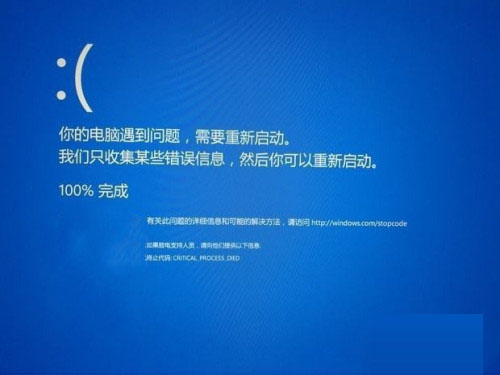
我的电脑是win10系统联想小新,复制备份好桌面上的、C盘的重要内容到了最后几个盘。总共四个硬盘,C/D(SSD类型), E/F盘。 准备开始我的电脑系统保护那里的系统还原,但是!!!居然没有任何还原点,这里吸取教训,以后都设置自动备份还原点或者隔段时间手动备份还原点,不然坏了都不知道还原到什么位置。

后来想没有还原点,把电脑还原到出厂状态、原始模样不就好了,就找到了控制面板中的一个选项,叫做:重置此电脑, 可以选择是否要删除数据应用等,这个可以自行选择,如果你能再这一步成功,那你是幸运的,下面就不用看了。
关键我遇到的是重置不成功、电脑无法重置。不管你是遇到下面的哪个界面,要是有问题那就是重置不成功。
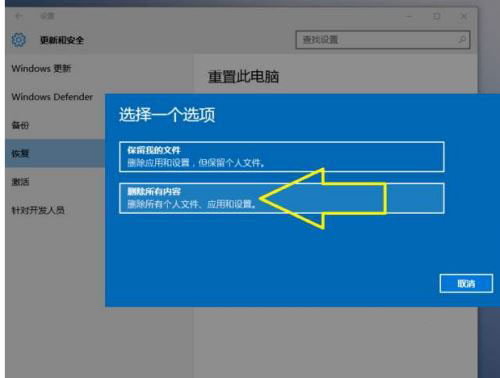
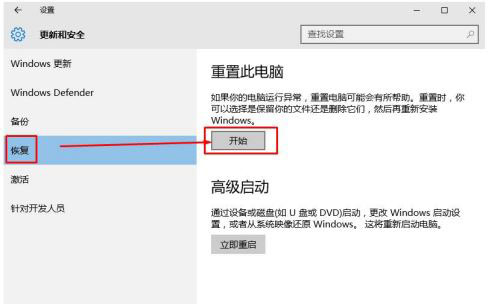
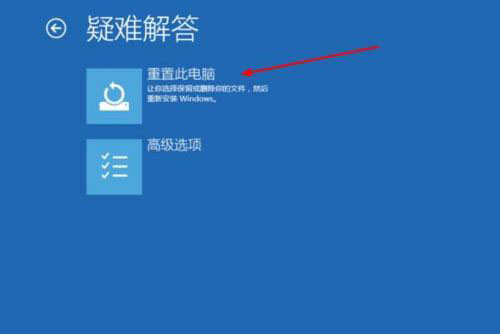
重置电脑这个步骤,次数试多了,加上电脑本身已经有问题,结果我再也进入不了桌面了,电脑启动过程中被迫修复进入下面这个页面,以为可能会有用,但是各个选项都试过了都是无力回天了,疑难解答中有什么那个UFIT固件,启动模式选择什么的,都试了,没有用。之前电脑里也没有放系统径向,这样那我该怎么重装系统唉,上面选项的U盘,光盘之类的,也不懂,选不中文件。没办法我只得用U盘了,之前听说可以用U盘重装系统,后来就去研究了一番,遇到的困难是我的N多U盘跟SD卡是坏的,无法格式坏,无法恢复数据,也无法清空,有的还读不出来,以前年少经常做了一些损坏储存卡的事,花了一天的时间在公司尝试去修复这些U盘,没法子了,还是自己新买一个全新的U盘吧,也不贵。
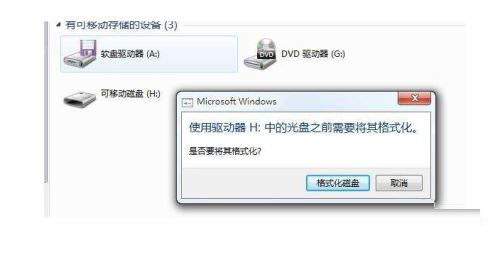
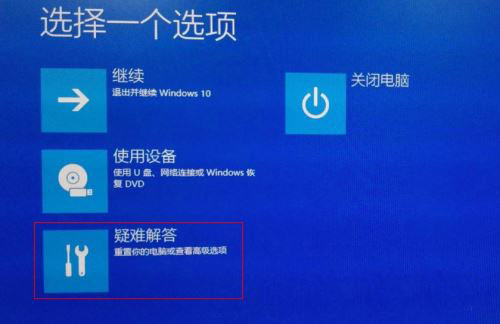
第二天直接在京东上买了一个当天到货后,网上查到有个叫做小白一键重装系统工具的东西,看上去还挺简单的,看过了那么多重装系统的攻略,这个算是最专业的,还是用这个保险一点,就按照流程在公司用电脑下载了安装在了U盘上,制作好了U盘系统PE,具体怎么做就不在这啰嗦了,大家可以去他们官网看看。
为了这次能彻底成功,那个U盘里面还是不要动他,不要额外复制任何东西在里面,稳妥一些。记住了U盘至少得准备个8G以上的比较好。

把U盘插入电脑,重启动要重装的笔记本电脑,联想的需要进入bois面板,在开机时按住热键F2(按住Fn+F2),他会响一声就会跳转进入BOIS设置面板。选择boot选项,通过最底部的命令菜单工具,把Boot Device Priority 选项下的USB HDD(就是你那个U盘)调到第一项,记住本来这个第一项是什么(因为后面要调回去)到exit栏目进行保存更改后退出。
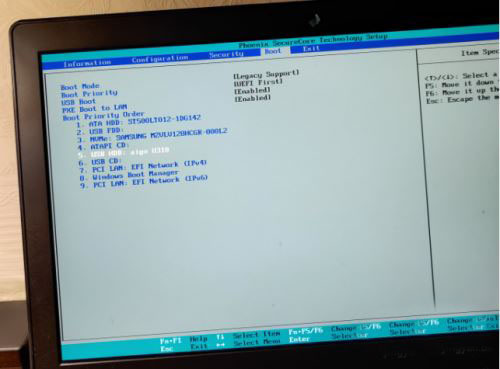
电脑自动重启,自动选择U盘作为第一启动系统,这时候电脑就进入了U盘系统PE安装界面,选择一个系统进行安装,重要的是不要忘记了选择要把这个新系统安装到哪个磁盘里去,里面的磁盘顺序是打乱的,不一定是之前的C-D-E-F分区,你自己应该记得里面的内容,打开看看哪个是原来的系统盘就选择那个,重点来了,不要选择安装完自动重启。不然简直就是坑啊,因为自动重启,到时候优先第一进入的还是U盘的系统。
安装完后关机,拔出U盘,开机,继续进入F2,看看priority 那里的第一项是不是U盘没调位置之前的第一项,不是的话,把原先在第一项的调到第一项去,保存更改退出重启电脑。这样重新启动后系统就正常进入安装了。我其中选择了一次自动重启,导致没有装成功,关机拔U盘,按照上面的步骤也没有进入成功,导致我又按照上面的步骤覆盖安装了几次系统,其中总是在解压安装进度条时卡主了,不知道为什么,所以反复重启再次安装,最后C盘出问题了,后来就选择了安装在另一个盘,最后成功后,那个损坏的C盘格式化了,就当做普通的硬盘了。反正我这些过程很曲折,其中的一些事情还没有完全说出来,网上能找到的都不是问题,找不到的不一样的情况的才是最纠结的事情。

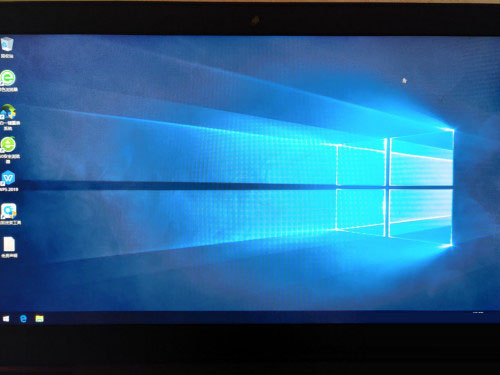
方法三、使用360修复died错误
使用步骤
1.首先打开电脑,如果出现蓝屏现象,则先重启多次直至开机成功
2.成功进入开始桌面后,要解决蓝屏问题以免继续出错,因此可以直接使用360安全卫士运行

3.在360安全卫士功能大全界面处,搜索蓝屏,按下回车即可
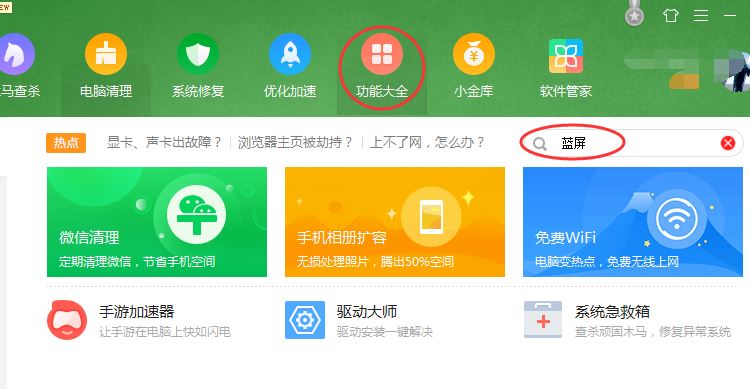
4.搜索后,会弹出人工服务的窗口,第一栏就是360的蓝屏修复工具了
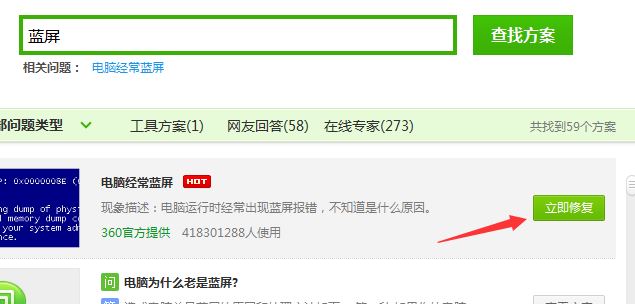
5.单击立即修复,会按照先分析后修复的步骤进行解决,那么蓝屏问题基本就能解决了
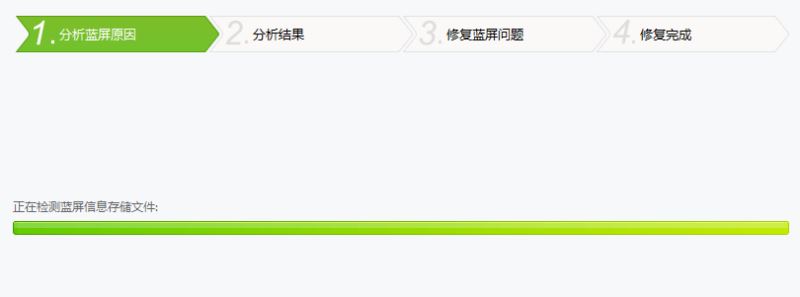
以上就是小编给大家分享的win10开机蓝屏错误代码died的解决方法步骤了,一共为大家介绍了3中解决方法,最简单的还是使用360进行修复,希望此篇教程能够帮助到你!